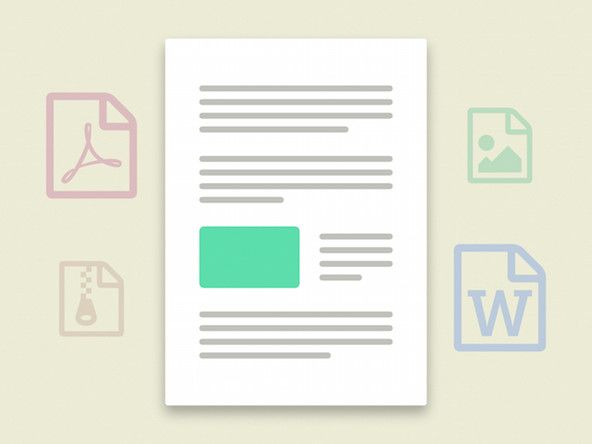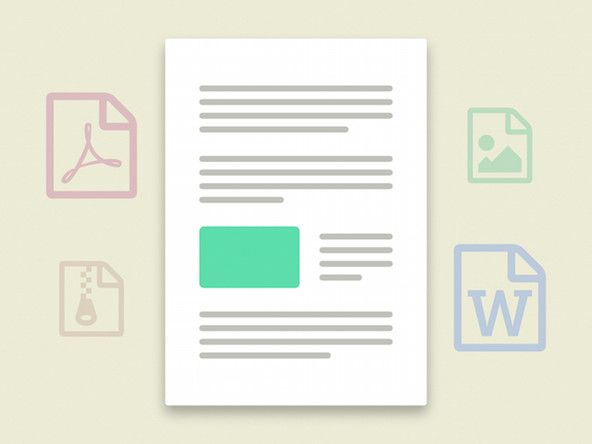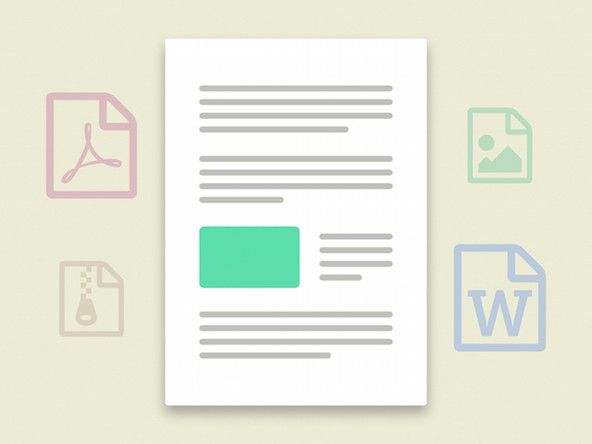Asus klēpjdators

Rep: 13
Ievietots: 2019.01.01
Mana ierīce ir ASUS X507 (256 GB SSD, 1 TB HDD, 8 GB RAM, Windows 10)
Līdz vakar es savā klēpjdatorā izmantoju Wifi. Bet šodien es to ieslēdzu, lai atrastu wifi / pieejamo tīklu pogu, kas trūkst uzdevumjoslā. Es atvēru tīkla un interneta iestatījumus, taču arī tur trūka wifi cilnes. Pašlaik es savā klēpjdatorā nevaru piekļūt wifi. Es mēģināju atiestatīt vadītāju un palaist nepatikšanas, joprojām neveicās. Es pārbaudīju atjauninājumu vēsturi un uzzināju, ka vakar vakarā bija draivera atjauninājums “ICEpower - Extension”. Es domāju, ka tas var būt problēmas cēlonis. Tomēr es neatradu iespēju atjaunināt šo atjauninājumu vai atiestatīt savu klēpjdatoru, nezaudējot visas lietotnes. Lūdzu, palīdziet!!
kāda OS versija jums ir
Es domāju, ka tā ir Windows 10 mājas viena valoda © 2018
Lūdzu, dariet man zināmu, ja jums ir kas cits jāzina
Izmēģiniet kādu no šiem atjauninājumiem, iespējams, vienkārši paslēpsiet šo funkciju
https: //www.intowindows.com/fix-wireless ...
pikseļu mikrofons zvanu laikā nedarbojas
Nē, to visu esmu darījis jau iepriekš. Tas nav tikai trūkstošās ikonas jautājums. Visa funkcionalitāte vairs nav. Pat Tīkla opcija uzdevumjoslas ikonu opcijās ir izbalējusi.
pievienot ekrānuzņēmuma pls
4 atbildes
Izvēlētais risinājums
 | Rep: 316.1k |
Sveiki,
Izmēģināmās lietas:
viens.) Ierīču pārvaldniekā pārbaudiet WLAN tīkla adaptera statusu.
Lai nokļūtu ierīču pārvaldniekā, programmā Win10 ar peles labo pogu noklikšķiniet uz Windows pogas Sākt (uzdevumjoslas kreisajā pusē) un atlasiet saiti Ierīču pārvaldnieks.
Ritiniet uz leju līdz tīkla adapteriem, noklikšķiniet uz + zīmes, lai paplašinātu ierakstu sarakstu un atrastu WLAN adapteri.
Ja blakus ierakstam ir sarkans krusts, ar peles labo pogu noklikšķiniet uz ieraksta, atlasiet “iespējot” un pēc tam pārbaudiet, vai tas darbojas.
Ja blakus ierakstam ir dzeltena izsaukuma zīme, ar peles labo pogu noklikšķiniet uz ieraksta, atlasiet atjaunināšanas draiverus un izpildiet uzvednes.
Varat arī pārbaudīt tā statusu, ar peles labo pogu noklikšķiniet uz WLAN ieraksta, atlasiet Rekvizīti un skatiet cilnes Vispārīgi statusa lodziņā rakstīto.
Lūk, a saite klēpjdatora draiveriem, ja ar klēpjdatoru nevarat piekļūt tiešsaistē. Ritiniet līdz, lai atrastu bezvadu draiverus, un pēc tam lejupielādējiet draiverus piemērots jūsu konkrētajai kartes markai.
Ja sadaļā Tīkla adapteri nav norādīts WLAN ieraksts, pārbaudiet, vai ir ieraksts “Citi”, un pārbaudiet, vai tas ir.
kā izslēgt iphone 11, kad ir sasalis
Pārbaudiet, vai tas ir norādīts “slēptās” ierīcēs, noklikšķiniet uz cilnes Skats un atlasiet “rādīt slēptās ierīces”
divi.) Ja tas vispār netiek parādīts ierīču pārvaldniekā, palaidiet klēpjdatoru un dodieties uz BIOS un pārbaudiet, vai ir ieraksts, parasti tas atrodas cilnē Papildu vai Drošība, kas ļauj iespējot / atspējot I / O ierīces un redzēt, vai WLAN tur ir atspējots. ja tas ir iespējots, saglabājiet izmaiņas, izejiet no BIOS un restartējiet klēpjdatoru, un, cerams, jums vajadzētu iet.
Ja iespējams, mēģiniet atjaunot datora stāvokli pirms aizdomīgā programmas atjaunināšanas.
Dodieties uz Vadības panelis> Atkopšana> Sistēmas atjaunošana un pārbaudiet, vai pirms atjaunināšanas ir atjaunošanas punkts. Atlasiet to un pēc tam izpildiet uzvednes.
Ja tas neder, mēģiniet atinstalēt programmu, kas, jūsuprāt, izraisīja problēmu.
Dodieties uz Vadības panelis> Programmas un līdzekļi, atrodiet programmu, noklikšķiniet uz tās un atlasiet Atinstalēt
3.) Sāciet sistēmu Windows drošais režīms ar tīklu un pārbaudiet, vai WiFi darbojas labi.
 | Rep: 316.1k |
Sveiks, @ Hassan Maje!
Kāda ir klēpjdatora WiFi problēma, ka jums jāiegūst ārējs WiFi adapteris?
Kāds ir WLAN adaptera statuss, kā parādīts ierīču pārvaldniekā?
Lai nokļūtu ierīču pārvaldniekā, ar peles labo pogu noklikšķiniet uz Windows Start pogas uzdevumjoslas kreisajā pusē un atlasiet saiti Device Manager. Atverot Ierīču pārvaldnieku, ritiniet uz leju līdz Tīkla adapteri, noklikšķiniet uz bultiņas galvas kreisajā pusē no ieraksta, lai paplašinātu sarakstu, un pēc tam atrodiet WLAN ierakstu.
Vai blakus ierakstam ir sarkans krusts vai dzeltena izsaukuma zīme?
Ja ir sarkans krusts , ar peles labo pogu noklikšķiniet uz WLAN ieraksta un atlasiet iespējot ierīci un pēc tam pārbaudiet, vai tas darbojas.
Ja ir dzeltenā izsaukuma zīme, ar peles labo pogu noklikšķiniet uz WLAN ieraksta un atlasiet atjaunināt draiverus. Lai tas darbotos, jums ir jābūt savienotam ar internetu, izmantojot Ethernet. Šeit ir saite uz Asus šoferis atbalstiet sava modeļa vietni. Ritiniet uz leju līdz Bezvadu ieraksts.
Ja jums nav Ethernet savienojuma, izmantojiet citu datoru, lai lejupielādētu draiverus USB atmiņā, pievienojiet USB klēpjdatoram un pēc tam atjauniniet draiverus no turienes.
Pārbaudiet WLAN statusu adapteri, ar peles labo pogu noklikšķiniet uz WLAN ieraksta un atlasiet Rekvizīti> cilne Vispārīgi> meklējiet ierīces statusa lodziņu vidū, lai pārbaudītu, vai tas ir kārtībā vai nē.
Ja rodas problēma ar pašu WiFi adapteri, to var nomainīt, jo tas ir noņemams modulis.
Pēc šo Jūsu modelim ir pieejamas divas iekšējās WLAN adaptera kartes.
Noklikšķiniet uz apakšdēlis atzīmējiet izvēles rūtiņu zem apakšvirsraksta Kategorijas, lai apskatītu pieejamās WLAN / BT moduļa daļas un to Asus daļu numurus.
Es tos parādīju zemāk ar iespējamiem piegādātājiem. Vienkārši ierakstiet tikai daļas numurs pārlūkprogrammas meklēšanas lodziņā, lai atrastu rezultātus citiem to detaļu piegādātājiem, kas varētu jums piemērotāk.
WLAN daļa # 0C011-00110Q00 - parādīts piemērs
vai
WLAN daļa # 0C011-00060L00 - parādīts piemērs
klēpjdatora skaļruņi skaņas slāpēti logi 10
Cerams, ka tas palīdzēs WiFi darboties klēpjdatorā.
ATJAUNINĀT
Sveiks, @ Hassan Maje!
Iespējams, ka jums ir bojāts WiFi / BT modulis.
1. daļas numurs, kuru es saistīju iepriekš, ir paredzēts Atheros WiFi / BT modulim.
Šeit ir saite uz video kas parāda Asus X441BA klēpjdatora nojaukšanu. Ne gluži tāds pats modelis kā jūsu (vistuvākais, ko es varētu atrast), bet tā ir tā pati sērija, tāpēc, cerams, tam vajadzētu būt kādai palīdzībai, atverot klēpjdatoru, lai piekļūtu WiFi / BT modulim
Ja nolemjat pats nomainīt moduli, pārliecinieties, ka atvienojat akumulatoru no mātesplates, tiklīdz tam ir pieejama piekļuve. Jums nav jānoņem akumulators, vienkārši atvienojiet to. Mātesplatē noteiktos punktos vienmēr ir pieejama jauda, pat ja klēpjdators ir izslēgts. Strāvas slēdzis nav strāvas izolācijas slēdzis, un jūs nevēlaties radīt elektriskas problēmas, ja nejauši paslīdat, izmantojot remontam nepieciešamos rīkus. Mehāniski bojājumi ir cits jautājums -)
Pirms galīgā klēpjdatora aizvēršanas pēc remonta noteikti pievienojiet akumulatoru.
Šis ir attēls, kas uzņemts no videoklipa un kurā ir parādīts WiFi moduļa atrašanās vieta ar pievienotu antenas kabeli.
(noklikšķiniet, lai palielinātu, lai to labāk apskatītu)
Labdien @ Jayeff.
WiFi opcijas nav, ir pazudis. Pirms tas atkal atgriezās pēc restartēšanas, bet ne vairāk.
Es jau iepriekš biju instalējis draiverus no Asus vietnes, veicis iestatīšanu, modificēšanu, labošanu, noņemšanu, instalēšanu - tika izmēģinātas visas dažādas permutācijas, bet nekas ..
Sadaļā Ierīču pārvaldnieks es neredzu nevienu WLAN. Es redzu daudz WAN miniportu ierakstu, un tie visi ir labi. Pēc skatā paslēptas atlasīšanas tajā ir redzami daži nosaukumi, no kuriem viens ir 'Qualcomm Atheros AR ... Tīkla adapteris'. Kad ar peles labo pogu noklikšķiniet uz tā zem rekvizītiem, teikts, ka aparatūra nav savienota (kļūdas kods 45). Es mēģināju atjaunināt draiveri cilnē Draiveris un manuāli darīt, bet neko ...
Es mēģināju atjaunot datoru citā atjaunošanas punktā pagātnē, bet nekas ...
Lūdzu, palīdziet. Paldies
Paldies Jayeff
Es nevarēju saņemt pārdevēju, jo tie, iespējams, bija slēgti brīvdienu dēļ, bet es noteikti atgriezīšu klēpjdatoru un labošu to, jo tam ir garantija.
Tomēr es saņēmu ārēju USB WIFI adapteri, un tas darbojās labi.
kā salabot lādētāju, kas nav uzlādējis
Dīvaini ir tas, ka, atvienojot adapteri, lai izslēgtu datoru, WIFI atkal parādās pēc datora palaišanas, nepievienojot USB WIFI adapteri.
Sveiks, @ Hassan Maje!
Vai esat veicis sistēmas failu pārbaudi?
Noklikšķiniet uz Win start pogas un meklēšanas lodziņā ierakstiet cmd. Kad parādās cmd lietotne, noklikšķiniet ar peles labo pogu un atlasiet palaist kā administratoru. Kad tiek atvērts logs, ierakstiet sfc / scannow Jā, starp c un / ir atstarpe
kā atvērt samsung smart tv remote 2016
Mēģiniet sākt klēpjdatoru drošais režīms ar tīklu - skatiet # 6 un pārbaudiet, vai WiFi adapteris darbojas labi.
Ierīces pārvaldnieka opcijas nav, kad esat drošajā režīmā, bet, cerams, būs WiFi piekļuve, ja viss darbojas labi.
 | Rep: 316.1k |
Sveiki, @MansVīrs & _I
Labākais, ko jūs varat darīt, ir pauze visi atjauninājumi, līdz cerams, ka tie tiks izlaboti.
Iet uz Iestatījumi> Atjaunināšana un drošība> Windows atjaunināšana> Papildu iespējas> Pārtraukt atjauninājumus un izvēlieties datumu.
Sūtiet atsauksmes dalībvalstij, lai viņi varētu izpētīt problēmu, jo parasti viņi saka, ka atjauninājumi ir labi, kad tiek izlaisti, bet viņi izmeklē, ja tiek saņemts pietiekami daudz sūdzību. Nospiediet Windows + F īsinājumtaustiņu vai izvēlnē Sākt atlasiet Atsauksmju centrmezglu,
| | Rep: 1 |
Man ir tāda pati problēma ar Asus X570UB, kā daudzi bija mēģinājuši, es esmu izdarījis daudz ko
Problēma parādās, tiklīdz dators ir apturējis sevi, es konfigurēju rekvizītus, lai nekad neizslēgtos, nedarbojās.
Esmu mēģinājis:
- Atspējoja automātisko adaptera izslēgšanu enerģijas taupīšanas konfigurāciju dēļ (to var izdarīt tikai tad, ja OS atzīst adapteri)
- Pārinstalējiet draiverus manuāli
- Jauniniet uz OS pēdējo versiju (20H2). Man ir aizdomas, ka problēma nāk no 1903. gada versijas.
- Pārstartējiet drošajā režīmā ar tīkla funkcijām
- Meklējiet BIOS, lai atrastu jebkuru dīvainu konfigurāciju, bez veiksmes
Tagad man ir palikušas tikai dažas iespējas:
- Pazemināt Windows versiju (es pamanīju, ka problēma parādījās Windows 10 versijā 1903). Pašlaik man ir pēdējais pieejamais 20H2, cerot, ka tas tiks novērsts.
- Jauniniet BIOS.
- Pārbaudiet citu OS (Linux), lai izmestu visas aparatūras saderības problēmas.
Es tevi informēšu, ja man tas izdosies
Divjana Hardija